Kaip perkelti failus iš „Windows“ į „iPhone“ arba „iPad“

Norite sužinoti, kaip perkelti failus iš „Windows“ į „iPhone“ arba „iPad“ įrenginius? Šis išsamus gidas padeda jums tai padaryti be vargo.
Vienas iš daugelio „Burp Suite“ integruotų įrankių yra „Repeater“. Kartotuvas skirtas priimti jūsų pateiktas užklausas ir jas redaguoti bei atkurti savo nuožiūra. Tai labai naudingas įrankis, skirtas koreguoti ir tobulinti naudingąsias apkrovas, skirtas išnaudoti Cross-Site Scripting arba SQL injekcijos spragas, taip pat žinomas atitinkamai kaip XSS ir SQLI.
Kaip naudoti „Burp Suite“ kartotuvą
Pirmas dalykas, kurį reikia padaryti naudojant kartotuvą, yra išsiųsti jam užklausą. Norėdami tai padaryti, suraskite užklausą, kurią norite naudoti skirtuke Target, Proxy, Intruder ar net Repeater, spustelėkite jį dešiniuoju pelės mygtuku ir pasirinkite „Siųsti į kartotuvą“. Tai nukopijuos užklausą ir visą susijusią ryšio informaciją į kartotuvą, kad jis būtų paruoštas naudoti.
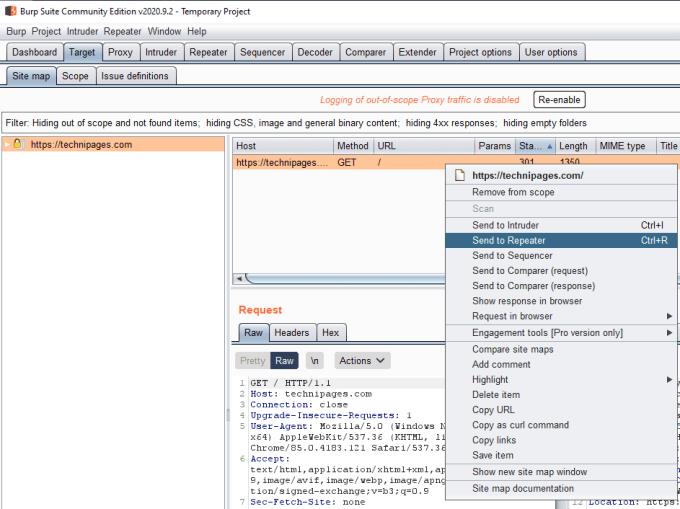
Dešiniuoju pelės mygtuku spustelėkite užklausą, tada spustelėkite „Siųsti į kartotuvą“.
Skirtuke Repeater dabar galėsite rasti atsiųstą užklausą. Puslapio pusėje „Užklausa“ galite atlikti bet kokius užklausos pakeitimus. Atlikę norimus pakeitimus, viršutiniame kairiajame kampe spustelėkite „Siųsti“, kad išsiųstumėte užklausą. Atsakymą rasite dešinėje esančiame stulpelyje „Atsakymas“.
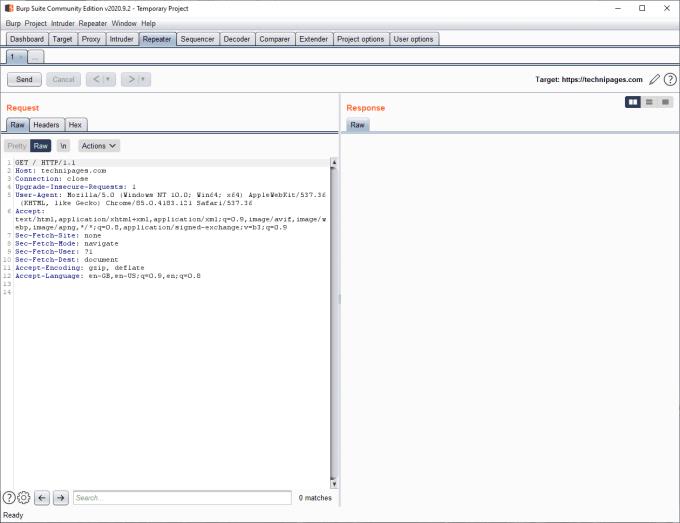
Pakoreguokite savo užklausą kairėje, tada spustelėkite „Siųsti“ ir raskite atsakymą dešinėje.
Kai kurios užklausos gali gauti peradresavimo atsakymą, o ne tikrąjį tinklalapio atsakymą. Galite pasirinkti sekti peradresavimą Repeater spustelėdami mygtuką „Sekti peradresavimą“, kurį rasite mygtuko „Siųsti“ dešinėje, kai yra peradresavimas.
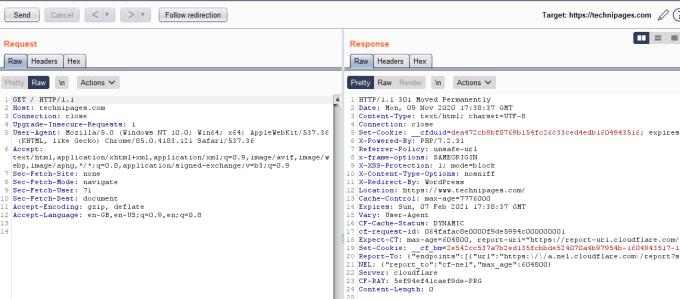
Jei gaunate peradresavimo atsakymą, galite nurodyti kartotuvui jį sekti.
Galite naudoti rodykles atgal ir pirmyn, kad sugrįžtumėte į ankstesnes užklausas, jei nuspręsite, kad laipsniški užklausos pakeitimai neveikia taip, kaip numatyta.
Galite tvarkyti kelias užklausas skirtuke Repeater per antrinius skirtukus. Jei kartotuvui išsiųsite antrą užklausą, ji bus automatiškai atidaryta naujame antriniame skirtuke. Tai gali būti naudojama norint valdyti kelias skirtingas užklausas arba išsaugoti sėkmingą užklausą, kurią norite toliau koreguoti. Galite iš naujo atidaryti uždarytą skirtuką dešiniuoju pelės mygtuku spustelėdami antrinius skirtukus ir spustelėdami „Iš naujo atidaryti uždarytą skirtuką“.
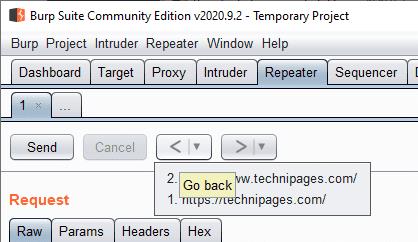
Viršuje kairėje galite naudoti rodykles, kad peržiūrėtumėte istorines užklausas atgal ir pirmyn, taip pat galite tvarkyti antrinius skirtukus.
Norite sužinoti, kaip perkelti failus iš „Windows“ į „iPhone“ arba „iPad“ įrenginius? Šis išsamus gidas padeda jums tai padaryti be vargo.
Konfigūruodami tamsų režimą Android, gausite akims malonesnę temą. Jei turite žiūrėti į telefoną tamsioje aplinkoje, greičiausiai jums reikia nuo jo nusukti akis, nes šviesus režimas vargina. Naudodami tamsų režimą „Opera“ naršyklėje Android sutaupysite energijos ir sužinosite, kaip sukonfigūruoti tamsų režimą.
Išvalykite adresų juostos URL istoriją „Firefox“ ir išlaikykite savo sesijas privačias, sekdami šiuos greitus ir paprastus veiksmus.
Pasidžiaukite savo „Zoom“ susitikimais su keliomis linksmomis filtrų galimybėmis. Pridėkite aureolę arba atrodite kaip vienaragis per savo „Zoom“ susitikimus su šiais juokingais filtrais.
Kai išgirsite žodį slapukai, galbūt pagalvosite apie šokoladinius sausainius. Bet yra ir tokių, kuriuos rasite naršyklėse, padedančių jums sklandžiai naršyti. Šiame straipsnyje sužinosite, kaip sukonfigūruoti slapukų nuostatas Opera naršyklėje Android.
Kaip įjungti skelbimų blokatorių jūsų Android įrenginyje ir maksimaliai išnaudoti invazinių skelbimų parinktį Kiwi naršyklėje.
Žinodami, kaip pakeisti „Facebook“ privatumo nustatymus telefone ar planšetėje, lengviau valdysite savo paskyrą.
Ieškoti tinkamos kortelės kišenėje ar piniginėje gali būti tikras iššūkis. Pastaraisiais metais daugelis įmonių kūrė ir pristatė bekontaktės mokėjimo sprendimus.
Daugelis naujienų straipsnių minimi „tamsusis internetas“, tačiau labai mažai tikrai kalba apie tai, kaip jį pasiekti. Tai daugiausia dėl to, kad daugelis svetainių ten talpina neteisėtą turinį.
Jei USB garsai kyla be jokios priežasties, yra keli metodai, kuriuos galite naudoti, kad atsikratytumėte šio fantominio atjungto įrenginio garso.







